- თუ გსურთ შეაჩეროთ OneDrive- ში დოკუმენტების შენახვა, ამის გაკეთება მარტივად შეგიძლიათ ჩვენი გადაწყვეტილებებით.
- ღრუბლოვანი მეხსიერების გამოყენება, რომელიც დიდ ყურადღებას აქცევს უსაფრთხოებას და ონლაინ კონფიდენციალურობას, გასათვალისწინებელია.
- OneDrive- ის დაპაუზება სწრაფად დაგეხმარებათ შეაჩეროთ დოკუმენტების შენახვა, დროებით მაინც.
- თუ OneDrive– ის გამორთვა გჭირდებათ, ამის გაკეთება მარტივად შეგიძლიათ მისი პარამეტრების შეცვლით.

ეს პროგრამა გამოასწორებს კომპიუტერის ჩვეულებრივ შეცდომებს, დაგიცავთ ფაილის დაკარგვისგან, მავნე პროგრამისგან, აპარატურის უკმარისობისგან და თქვენი კომპიუტერის ოპტიმიზაციას მაქსიმალური მუშაობით შეასწორეთ კომპიუტერის პრობლემები და ამოიღეთ ვირუსები ახლა 3 მარტივ ეტაპზე:
- ჩამოტვირთეთ Restoro PC Repair Tool რომელსაც გააჩნია დაპატენტებული ტექნოლოგიები (პატენტი ხელმისაწვდომია) აქ).
- დააჭირეთ დაიწყეთ სკანირება Windows– ის პრობლემების მოსაძებნად, რომლებიც შეიძლება კომპიუტერის პრობლემებს იწვევს.
- დააჭირეთ შეკეთება ყველა თქვენი კომპიუტერის უსაფრთხოებასა და მუშაობაზე გავლენის მოსაგვარებლად
- Restoro გადმოწერილია 0 მკითხველი ამ თვეში.
OneDrive ერთ-ერთი ყველაზე ხშირად გამოყენებულია ღრუბლის შენახვა სერვისები, რადგან ის უკვე ინტეგრირებულია Windows10– ში და შეგიძლიათ იპოვოთ OneDrive საქაღალდე File Explorer– ში.
ვინაიდან ზოგიერთი მომხმარებლისთვის ღრუბლოვანი მეხსიერება უკვე ჩართულია, თქვენი ფაილები დაიწყებენ ღრუბლოვანი მეხსიერების ავტომატურად სინქრონიზაციას.
მიუხედავად იმისა, თუ რატომ გსურთ შეაჩეროთ დოკუმენტების შენახვა OneDrive- ში, ამისათვის არსებობს სწრაფი და მარტივი გამოსავალი, რომელსაც ჩვენ წარმოგიდგენთ ამ სტატიაში, ასე რომ გააგრძელეთ კითხვა.
როგორ შემიძლია შევაჩერო დოკუმენტების შენახვა OneDrive- ში?
1. გამოიყენეთ სპეციალური ინსტრუმენტი

თუ არ გსურთ გამოიყენოთ ღრუბლოვანი მეხსიერება, რომელიც უკვე ახლავს Windows 10-ს, მაშინ ჩვენთვის კარგი ამბები გვაქვს. უამრავი სხვა, უფრო მოწინავე, ღრუბლოვანი მეხსიერების გადაწყვეტაა, რომელთა გამოცდა შეგიძლიათ.
Sync.com არის ღრუბლოვანი მეხსიერების ერთ-ერთი საუკეთესო სერვისი, რომლის საშუალებითაც შეგიძლიათ სწრაფად მოახდინოთ თქვენი ფაილების სინქრონიზაცია, შენახვა, გაზიარება და წვდომა თქვენს ფაილებზე.
იგი შეუფერხებლად ერწყმის ყველა ოპერაციულ სისტემას და საშუალებას გაძლევთ ადვილად ატვირთოთ თქვენი ფაილები. როგორც ზემოთ აღვნიშნეთ, ფაილებზე წვდომა შეგიძლიათ ნებისმიერი ადგილიდან, რადგან ღრუბელს საკმარისი მეხსიერება აქვს თქვენი ყველა მოწყობილობისთვის.
უფრო მეტიც, Sync.com მთლიანად მორგებულია, როდესაც საქმე ეხება კონფიდენციალურობის მახასიათებლებს. თქვენ შეგიძლიათ შექმნათ თქვენი ფაილების პაროლი, მიანიჭოთ წვრილი ნებართვები და დააყენოთ ორი ფაქტორი ავთენტიფიკაცია.

Sync.com
გამოიყენეთ ეს ფანტასტიკური ღრუბლოვანი მეხსიერება თქვენი ყველა მნიშვნელოვანი ფაილის მარტივად გასაზიარებლად, შესანახად და სამართავად
2. სინქრონიზაციის შეჩერება
- შეტყობინების / მენიუს არედან აირჩიეთ OneDrive ხატულა.

- აირჩიეთ დახმარება და უსაფრთხოება, და დააჭირეთ ღილაკს სინქრონიზაციის შეჩერება.
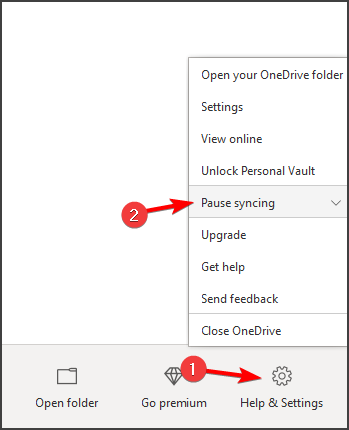
- აქ შეგიძლიათ აირჩიოთ რამდენი დროა სინქრონიზაციის შესაჩერებლად: 2, 8 ან 24 საათი.
- ახლა ნახავთ, რომ OneDrive ღრუბლის ხატულა ჩანს შეჩერებულია.
ეს არის OneDrive- ში დოკუმენტების შენახვის შეჩერების ერთ-ერთი გზა, მაგრამ ეს მხოლოდ დროებითი გამოსავალია, რომლის რეგულარულად გამეორებაც მოგიწევთ.
3. წაშალეთ ყველა ფაილი
- დააჭირეთ ღილაკს OneDrive ხატულა და დააჭირეთ ღილაკს დახმარება და პარამეტრები და აირჩიე პარამეტრები.
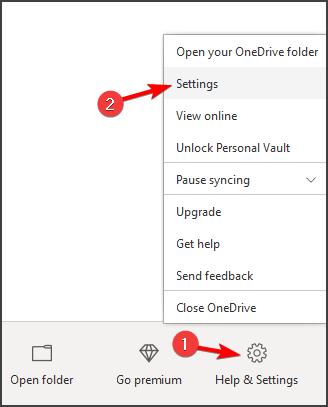
-
გადადით ანგარიშის ჩანართზე. აქ დააჭირეთ ღილაკს აირჩიეთ საქაღალდეები.

- შემდეგი, გამორთეთ ყველა ფაილისა და საკვები პროდუქტის სინქრონიზაცია OneDrive- ში.
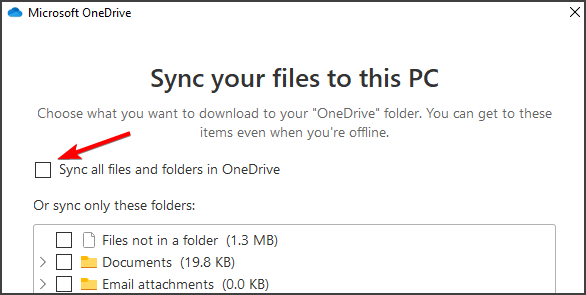
- ბოლოს დააჭირეთ კარგი ცვლილების დაზოგვისთვის.
4. შეაჩერე OneDrive Windows– ით დაწყებული
- დააჭირეთ ღილაკს OneDrive ხატულა და დააჭირეთ ღილაკს დახმარება და პარამეტრები.
- აირჩიეთ პარამეტრები ჩანართი და გამორთეთ Windows– ში შესვლისას OneDrive ავტომატურად დაიწყე ვარიანტი.
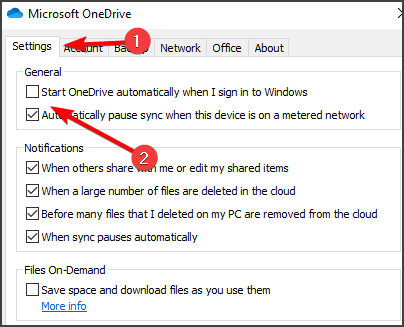
- დაჭერა კარგი ცვლილებების შენახვა და ფანჯრის დახურვა.
ამ ცვლილებების შეტანის შემდეგ, თქვენ შეწყვეტთ დოკუმენტების შენახვას OneDrive– ში სამუდამოდ.
5. OneDrive– ის მოხსნა
- შეტყობინებების არეში მოათავსეთ OneDrive ხატი და დააჭირეთ ღილაკს დახმარება და პარამეტრები. არჩევა პარამეტრები.
- შემდეგ გადადით ანგარიშის ჩანართი, და დააჭირეთ ღილაკს გათიშეთ ეს კომპიუტერი ვარიანტი.
- კითხვაზე, რომ დაადასტუროთ ცვლილება, დააჭირეთ ღილაკს გათიშეთ ეს ანგარიში.
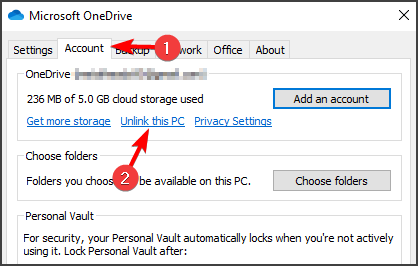
- დადასტურების შემდეგ, OneDrive გამოვა თქვენი კომპიუტერიდან.
თუ გსურთ შეაჩეროთ დოკუმენტების შენახვა OneDrive- ში, ამის გაკეთება უნდა გქონდეთ ამ სახელმძღვანელოს გადაწყვეტილებების გამოყენებით.
გთხოვთ, შეგვატყობინოთ ქვემოთ მოცემულ კომენტარებში, თუ გაქვთ დამატებითი კომენტარები და რეკომენდაციები, გვინდა მათი წაკითხვა.
 კიდევ გაქვთ პრობლემები?შეასწორეთ ისინი ამ ინსტრუმენტის საშუალებით:
კიდევ გაქვთ პრობლემები?შეასწორეთ ისინი ამ ინსტრუმენტის საშუალებით:
- ჩამოტვირთეთ ეს PC სარემონტო ინსტრუმენტი TrustPilot.com– ზე შესანიშნავია (ჩამოტვირთვა იწყება ამ გვერდზე).
- დააჭირეთ დაიწყეთ სკანირება Windows– ის პრობლემების მოსაძებნად, რომლებიც შეიძლება კომპიუტერის პრობლემებს იწვევს.
- დააჭირეთ შეკეთება ყველა დაპატენტებულ ტექნოლოგიებთან დაკავშირებული პრობლემების გადასაჭრელად (ექსკლუზიური ფასდაკლება ჩვენი მკითხველებისთვის).
Restoro გადმოწერილია 0 მკითხველი ამ თვეში.


